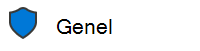Clipchamp, Microsoft 365 Copilot lisansına sahip ticari kullanıcıların (EntraID hesabıyla Clipchamp erişenler) video oluşturmasına olanak tanır.
Copilot ile kullanıcılar, Copilot'un Oluşturma hub'ına veya doğrudan Clipchamp video düzenleyici uygulamasına bir istem girerek istedikleri videoyu açıklayabilir.
Copilot daha sonra komut dosyası oluşturmak, yapay zeka tarafından oluşturulan bir ses anlatımı oluşturmak ve Clipchamp'da kullanıcı için bir video oluşturmak üzere stok çekimleri derlemek için istemi kullanır.
Video, Clipchamp içindeki tüm mevcut video düzenleme araçlarımızı kullanarak kullanıcı tarafından daha fazla düzenlenebilir (betiği değiştir, sesi değiştir, stoku kullanıcı medyasıyla değiştir).
Copilot'ta video oluşturma
Oluştur hub'ından başlayın
-
Copilot'un içinden Create hub'ını açın. Windows'da Copilot uygulaması başlatırken veya tarayıcıda m365.cloud.microsoft adresine gittiğinizde soldaki menüde yer alan seçeneklerden biridir. Copilot'ta video oluşturmak için desteklenen tarayıcılar Edge, Chrome, Safari'dir.
-
Açıklama kutusuna tıklayın ve isteminizi girin veya video oluşturmaya başlamak için önerilen istemlerden birini kullanın.
-
Video içeriğinin önceden oluşturduğunuz bir PowerPoint slayt destesinden gelmesini istiyorsanız, bir PowerPoint dosyası ekleyin. Aşağıdaki duyarlılık etiketleriyle ilgili bölüme dikkat edin.
-
İstemi memnun olduktan sonra göndermek için oku seçin. Sizin için bir video oluşturulması için yaklaşık 30 saniye bekleyin.
-
Oluşturulduktan sonra, taslağı satır içinde gözden geçirebilirsiniz. Videonuzun önizlemesini görüntülemek için yürütebilirsiniz.
-
Taslak videoda değişiklik yapmak istiyorsanız, Clipchamp düğmesiyle aç düğmesini seçin. Alternatif olarak, yeniden sorup taslak videonuzun başka bir yinelemesini oluşturabilirsiniz. Geçerli videonun altında sizin için yeni bir video oluşturulur.
-
Videoyu Clipchamp video düzenleyicisinde açmak, Clipchamp düzenleme araçlarını kullanarak videonun bölümlerini daha fazla kişiselleştirmenize ve düzenlemenize olanak sağlar.
-
Üst bilgideki dışarı aktar düğmesine tıkladığınızda videonuz kolayca paylaşılabilir.
Clipchamp'den başlayın
-
Clipchamp video düzenleyicisini açın ve Copilot lisansına sahip iş Microsoft hesabınızla oturum açın.
-
Yeni bir video oluşturun.
-
Bir Copilot paneli görürsünüz; kendi isteminizi girin veya başlamak ve gerektiğinde özelleştirmek için önerilen bir paneli seçin.
-
İstemi memnun olduktan sonra göndermek için oku seçin. Sizin için bir video oluşturulması için 30 saniye ile bir dakika kadar bekleyin.
-
Oluşturulduktan sonra zaman çizelgesi video varlıklarıyla doldurulur. Videonuzun önizlemesini görüntülemek için yürütebilirsiniz.
-
Betik tonunu değiştirmek veya yeni bir video oluşturmak için önizlemenin yanındaki paneli kullanarak isteminizi düzenleyin veya profesyonel veya gündelik gibi bir ton seçin. Yeni bir video oluşturulur ve geçerli videonun yerini alır. Geri dönmek istiyorsanız geri al düğmesine tıklamanız yeterlidir.
-
Clipchamp yerleşik düzenleme araçlarını kullanarak videonuzda ek düzenlemeler yapabilirsiniz.
-
Kaydetmeye ve paylaşmaya hazır olduğunuzda üstteki Dışarı Aktar düğmesine tıklayın; videonuz kolay paylaşım için MP4 dosyası olarak işlenir.
Duyarlılık etiketi uygulanmış PowerPoint dosyalarından video oluşturma
Evet, bu, Copilot'taki video oluşturma özelliğinin önceki sürümlerinde kullanılamasa da artık mümkündür. Bu, hem etiketsiz PowerPoint dosyalarının hem de korumasız duyarlılık etiketlerine sahip dosyaların videolara dönüştürülebileceği anlamına gelir.
Korumasız etiketleri tanımlamanın en basit yolu, etiketin kalkanına yerleştirilmiş bir kilit simgesi aramaktır. Kuruluşunuz için Microsoft 365 yöneticileri kendi duyarlılık etiketi hiyerarşilerini tanımlar, ancak simgeler her zaman belirli bir etiketin koruma düzeyiyle eşleşmektedir.
Örneğin, aşağıdaki Genel etiketi korumasızdır.
Yalnızca Alıcılar etiketi, korumalı bir etiket olarak tanımlayarak kalkanın üzerindeki kilit simgesini içerir.
Sistem korumalı PowerPoint dosyalarının karşıya yüklenmesine izin vermiyor. Bu durumda, korumalı duyarlılık etiketlerine sahip dosyaların desteklenmediğini belirten bir hata iletisi alırsınız.
Gelecek sürümlerde korumalı etiketler için artımlı olarak destek eklemek için çalışıyoruz.
Copilot'un içinden Create hub'ını açın. Windows'da Copilot uygulaması başlatırken veya tarayıcıda m365.cloud.microsoft adresine gittiğinizde soldaki menüde yer alan seçeneklerden biridir. Copilot'ta video oluşturmak için desteklenen tarayıcılar Edge, Chrome, Safari'dir.
Önceden oluşturduğunuz bir PowerPoint slayt destesinden gelen videonun içeriğine sahip olmak için, sohbet metin alanının altındaki kutucuk aracılığıyla bir PowerPoint dosyası ekleyin.
Sık sorulan sorular
Kullanıcılar Copilot'tan "...hakkında bir video oluşturmasını" isteyebilir, bu özellik bir video betiği oluşturur ve ardından video için kaynak hisse senedi çekimleri (dahili hisse senedi kitaplıklarından) oluşturur. bir Clipchamp video projesi oluşturacak ve Clipchamp içinde satır içinde görüntüleyeceğiz. Kullanıcılar daha sonra video projesinin önizlemesini Clipchamp.
Yapay zeka kullanıcının isteğini gözden geçirir, en iyi şablonu belirler ve ardından yapay zekayı kullanarak bir video betiği oluşturur. Video betiğine eşlik edecek en uygun stok görüntülerini bulmak için yapay zeka ve anlamsal aramanın bir birleşimi kullanılır.
Oluşturma hub'ında Clipchamp tarafından desteklenen video oluşturma özelliği şu anda yalnızca Copilot lisansına sahip ticari kullanıcılar (Entra ID) tarafından kullanılabilir.
Microsoft 365 Copilot lisansıyla ticari kullanıcı (Entra ID) olarak video oluşturmaya erişebilirsiniz.
Copilot'un video oluşturma özelliği şu anda PowerPoint slayt destelerinden video oluşturmayı desteklemektedir. Diğer belge türlerinden video oluşturmayı desteklemez. Ayrıca, aşağıdaki duyarlılık etiketleriyle ilgili bölüme bakın.
Oluşturma işlemi sırasında piksel, görüntü veya video klip nesli yoktur. Oluşturan görüntü ve video içeriğiyle ilgili endişeleri gidermenin önemini anlıyoruz. Mevcut özelliklerimiz, videonuzu oluşturmak için yüksek kaliteli stok içeriği kullanma konusuna odaklanıyor.
Video oluşturucu özelliği tarafından oluşturulan tüm videolar, kullanıcının şirket OneDrive'ında Clipchamp adlı bir klasöre kaydedilir. Video proje dosyası genellikle küçük olsa da (içerik varlıkları bağlantılıdır, eklenmez), kullanıcının OneDrive depolama alanı dolu olmamalıdır.
Çıktı Clipchamp video projesi aşağıdaki yapay zeka tarafından oluşturulan öğeleri içerebilir:
-
Başlık, metin içeriği, betik
-
Metinden konuşmaya sesli anlatım
Video projesinin çıkış Clipchamp yapay zeka tarafından oluşturulmayan şu öğeleri içerebilir:
-
Video ve grafik stokla
-
Proje yapısı ve öğeleri
Farklı dillerde veya yerelleştirilmiş biçimlerde videolar oluşturabilirsiniz. İstemi istediğiniz dilde yazdığınızda yerelleştirilmiş bir video çıkışı oluştururuz. Bu, metinlerin, seslendirmelerin ve görsellerin sağladığınız dil ve bağlamla uyumlu hale gelip özgün ve bölgesel olarak ilgili bir deneyim sunacağı anlamına gelir.
Şu anda değil. Kullanıcıların bu işlemi kullanıp tetikleyebilmek veya Clipchamp video düzenleyicisi kullanıcı arabiriminde kullanmak için Copilot'ta Hub oluşturma bölümüne gitmesi gerekir. Bu özellik ana Copilot'ta iş sohbeti veya başka bir yerde kullanılamaz.